先日メーラーを「Windows Liveメール」から「Mozilla Thunderbird(モジラ・サンダーバード)」に変えました。
結構使いやすいんですが、一か所気になった事がありました。
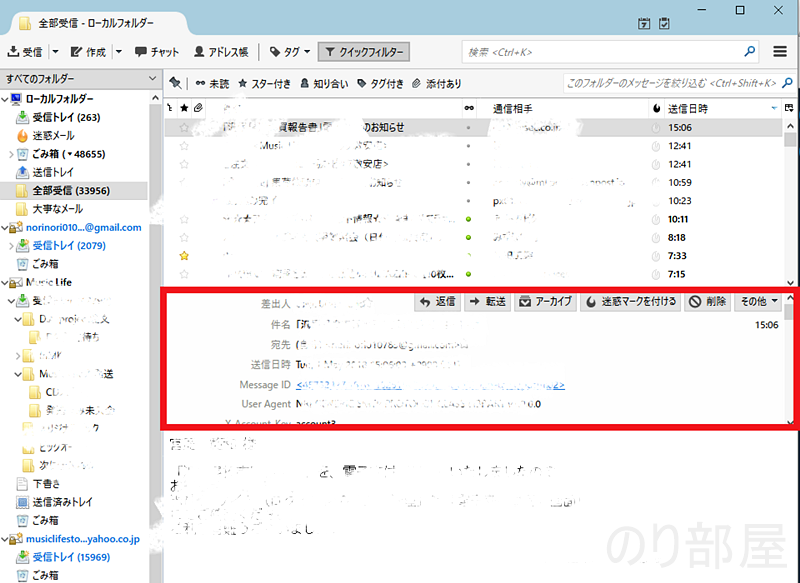
ここには差出人・件名などが表示されています。
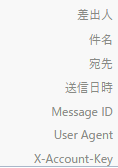
でも・・・
余計な情報が多い!!
無駄に幅も取っているし狭めよー
と思ったけど、どこをいじれば変更できるのか分からない!
そもそもこの部分の名称も分からない!
いじる場所も全然見つけられず、Googleで検索してもどこにも書いていなくて、かなり時間をかけてようやく変更することができました。
同じように悩んでる人のが変更しやすいように記事を書いてみます。
参考になれば嬉しいです!
Thunderbird の 差出人・件名の欄の項目を減らす方法。
一番右上の設定をクリック
右上のアコーディオンマークをクリック。
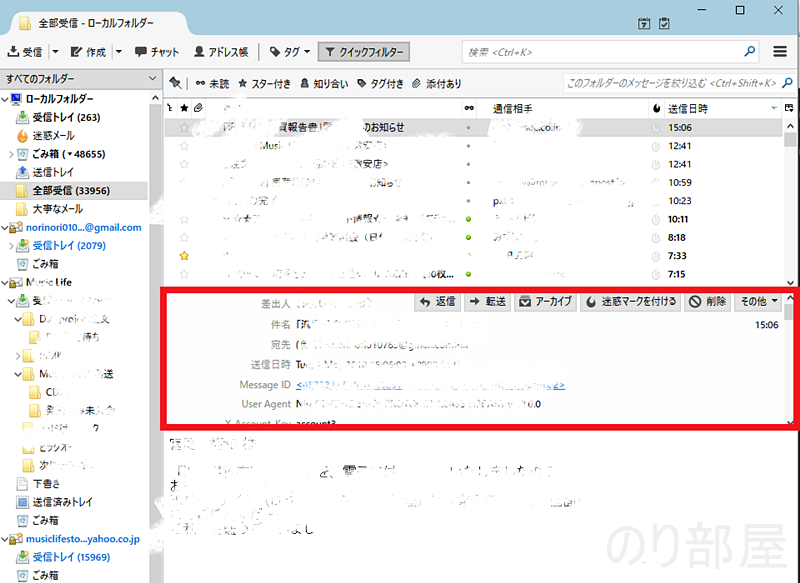
「表示」を選択
出現した項目の「表示」を選択
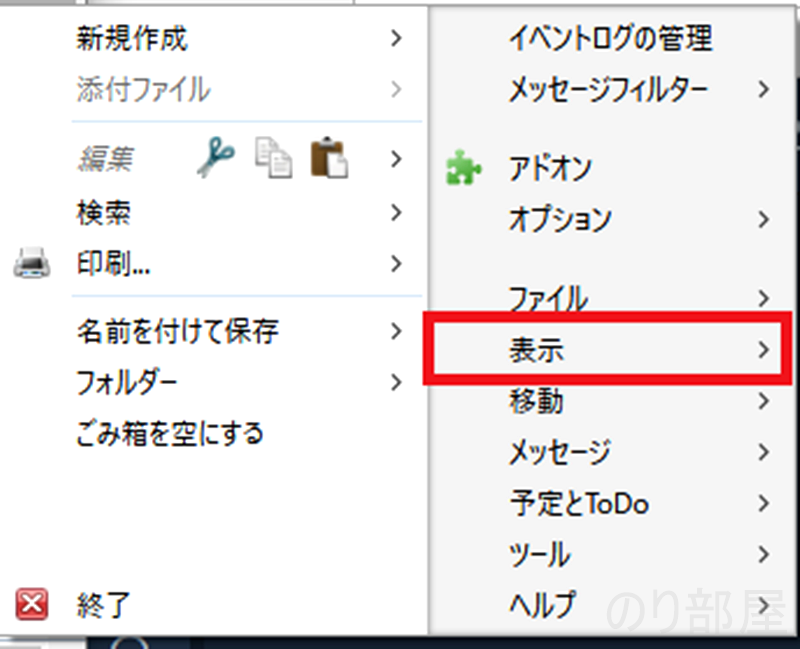
ヘッダーを選択
ヘッダーをクリック。
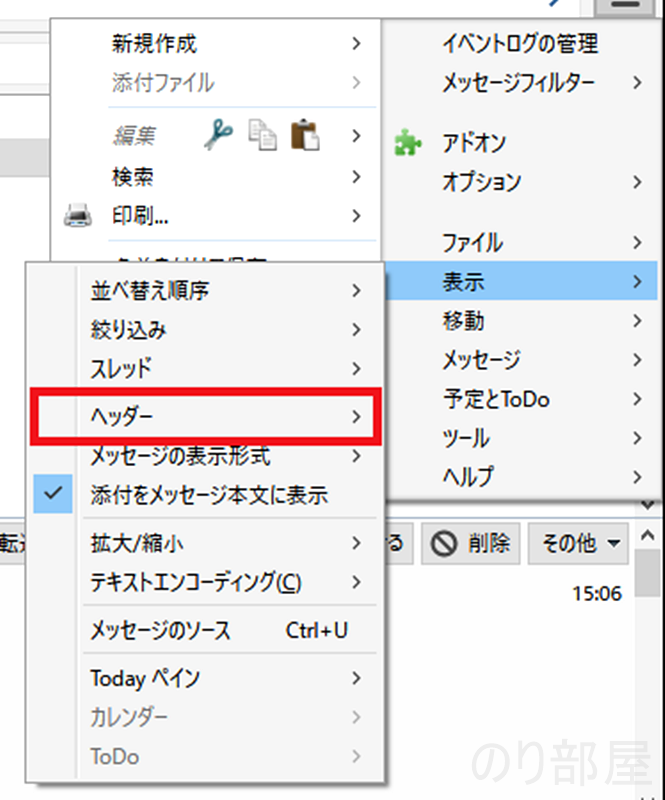
「すべて」から「標準」に切り替え
最初は「すべて」に設定されているので、「標準」をクリックして切り替えます。

Thunderbird の 設定変更完了です!
標準に切り替えると・・・

表示項目が「差出人」「件名」「宛先」のみになりました。
項目が減ったので、メール本文のスペースも広がり見やすくなります。
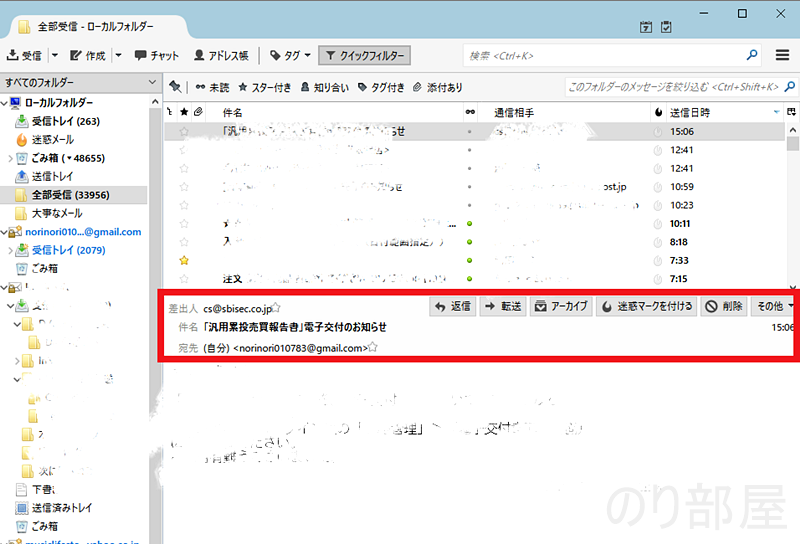
最初と比べると分かりやすい。
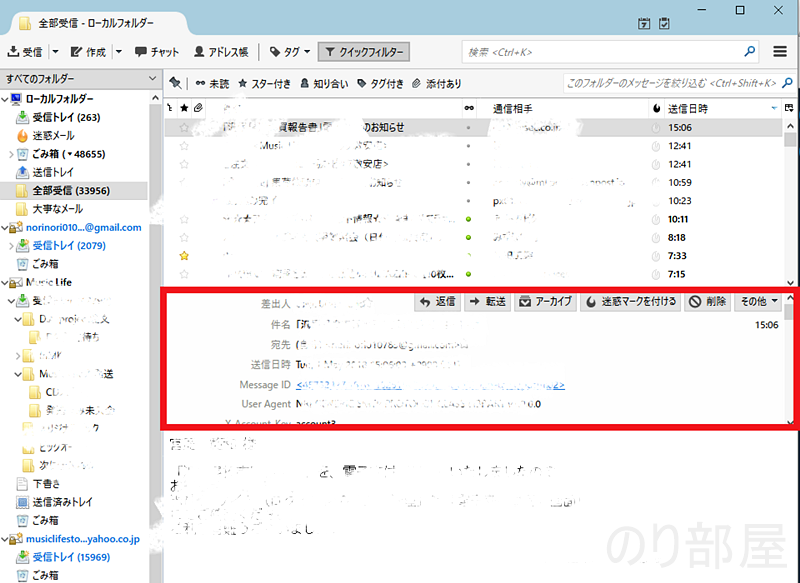
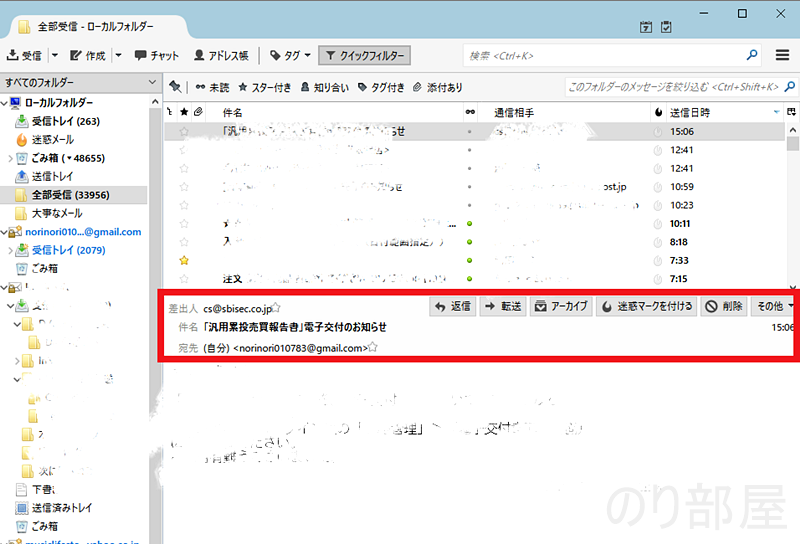
半分くらいのスペースになりました。
Thunderbird 自分仕様に変更して使いやすく!
「Thunderbird の 差出人・件名の欄の項目を減らす方法。」を書いてみました。
差出人などが表示されている部分は「ヘッダー」というそうです。
最初はそんな名称わからないので、調べられませんよね><
一生懸命「差出人 項目」など調べていました。
探せる人は簡単に探している設定ですが、探しにくいなと感じたので、少しでもこの記事が役に経てば嬉しく思います!



